Як відключити поради Cortana (Tidbits) у Windows 10
Останні версії Windows 10 оснащені новою функцією Cortana — ласими шматочками панелі завдань. Це дозволяє Cortana не лише нагадувати вам про ваші заплановані події, зустрічі та надавати вам інформацію пропозиції, а також надавати вам різні думки, поради та привітання прямо у вікні пошуку панель завдань. Наприклад, Cortana може привітати вас «Доброго ранку!» через панель завдань. Якщо вас не влаштовує ця функція, її легко відключити.
Реклама
Cortana — це віртуальний помічник, що постачається з Windows 10. Cortana відображається у вигляді вікна пошуку або значка на панелі завдань. Він має тісну інтеграцію з функцією пошуку в Windows 10.
Кортана може бути дуже корисною. Наприклад, ви можете попросити Cortana знайти інформацію або навіть вимкнути ОС використовуючи своє мовлення. Крім того, ви можете використовувати Cortana для прості розрахунки. Програмний гігант Redmond постійно вдосконалює Cortana і додає до неї все більше корисних функцій.
Для майбутніх випусків Windows 10 планується новий плаваючий інтерфейс Cortana, а також a новий дизайн панелі завдань. Тестова версія плаваючого рядка пошуку можна ввімкнути у Windows 10 build 17046 Insider Preview.
Cortana найкраще працює, коли ви входите за допомогою свого Рахунком Microsoft. Щоб надати вам персоналізований досвід, Cortana збирає певні дані, як-от ваші пошукові запити, події календаря, контакти та місцезнаходження. Крім пристроїв Windows, Cortana можна встановити на Android та iOS.
На додаток до ласих шматочків на панелі завдань, Cortana може показувати те саме за допомогою сповіщень. Якщо ви також не знаходите від них користі або відволікаєте, ви можете вимкнути цю функцію.
Щоб вимкнути підказки (ласі шматочки) Cortana в Windows 10, виконайте наступне.
- Натисніть на поле пошуку на панелі завдань, щоб відкрити Cortana
- У випадаючому меню «Пошук» натисніть значок «Блокнот».
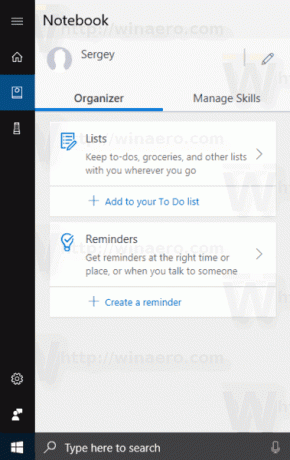
- У Блокноті перейдіть на вкладку Керування навичками.

- Там прокрутіть список навичок вниз до останнього пункту, Поради Cortana.
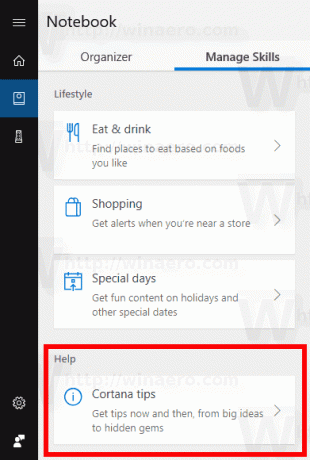
- Вимкніть опцію Усі картки та сповіщення.

Крім того, ви можете відключити окремі параметри для карток, сповіщень і навичок.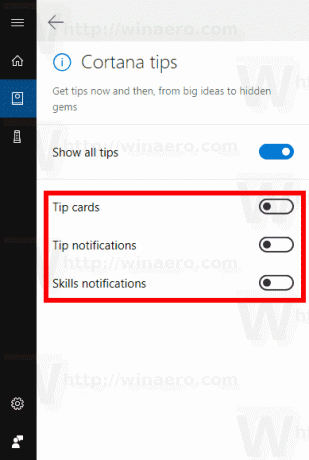
Ви закінчили!

